Bạn có thấy rằng các biểu tượng ứng dụng trên màn hình Desktop của mình quá lớn và gây cản trở cho không gian làm việc? Nếu vậy, bạn không cần phải lo lắng, bài viết này sẽ hướng dẫn bạn cách dễ dàng làm nhỏ icon trên Desktop Win 11, giúp màn hình trở nên gọn gàng và tiện lợi hơn.
Có nhiều người dùng thích biểu tượng lớn để dễ quan sát, nhưng cũng không ít người lại muốn làm nhỏ chúng để có thêm không gian làm việc. Chính vì vậy, việc điều chỉnh kích thước icon trên Windows 11 là một kỹ năng quan trọng và cần thiết cho mọi người. Dưới đây là những cách đơn giản và hiệu quả để bạn có thể thực hiện điều này.
![]() Cách làm nhỏ icon trên desktop Win 11
Cách làm nhỏ icon trên desktop Win 11
4 Cách Làm Nhỏ Icon Trên Desktop Win 11 Đơn Giản
Giảm kích thước các biểu tượng ứng dụng trên Win 11 giúp bạn có được giao diện màn hình đẹp mắt và ngăn nắp hơn. Dưới đây là những cách cụ thể để bạn thực hiện.
Cách 1: Điều Chỉnh Kích Thước Icon Qua Menu Chuột Phải
✤ Click chuột phải vào một điểm bất kỳ trên màn hình => View.
✤ Tại đây, bạn sẽ thấy ba lựa chọn khác nhau cho kích thước biểu tượng. Để làm nhỏ icon, hãy chọn Small icons.
![]() Làm nhỏ icon ứng dụng trên WIn 11 cách 1
Làm nhỏ icon ứng dụng trên WIn 11 cách 1
Cách 2: Sử Dụng Phím Tắt
Đây là một cách nhanh chóng và tiện lợi:
✤ Sử dụng tổ hợp phím Ctrl + Shift + 4 để làm nhỏ icon.
✤ Nếu bạn cần làm lớn các biểu tượng, hãy nhấn Ctrl + Shift + 2 để có kích thước lớn nhất, hoặc Ctrl + Shift + 3 để chọn kích thước trung bình.
Cách 3: Tùy Chỉnh Kích Thước Icon Bằng Cuộn Chuột
Nếu bạn muốn có sự linh hoạt trong việc điều chỉnh kích thước biểu tượng, hãy thực hiện như sau:
✤ Nhấn phím Ctrl và cuộn chuột lên hoặc xuống. Cuộn lên sẽ làm icon lớn dần, trong khi cuộn xuống sẽ làm chúng nhỏ lại.
=> Phương pháp này cho phép bạn tùy chỉnh kích thước icon theo mong muốn mà không bị giới hạn.
Cách 4: Tùy Chỉnh Kích Thước Qua Cài Đặt Hiển Thị
Bạn cũng có thể điều chỉnh kích thước các biểu tượng bằng cách thay đổi cài đặt hiển thị:
✤ Click chuột phải vào một điểm bất kỳ trên màn hình => Display Settings.
✤ Trong phần Display resolution, chọn độ phân giải cao nhất => Keep changes.
✤ Ở phần Scale, chọn thông số nhỏ hơn. Nếu bạn muốn tùy chỉnh chính xác, hãy nhập một số nằm trong khoảng 100 ở phần Custom scaling để thu nhỏ icon.
![]() Làm nhỏ icon ứng dụng trên Win 11 cách 4
Làm nhỏ icon ứng dụng trên Win 11 cách 4
Ngoài những cách nêu trên, nếu bạn cần giảm kích thước các tệp trong File Explorer, chỉ cần click chuột phải vào một khu vực trống trong thư mục và chọn View => Medium hoặc Small icons là xong.
Xem như, việc làm nhỏ icon trên Desktop Win 11 không hề khó khăn, bạn hoàn toàn có thể thực hiện mọi thao tác một cách dễ dàng. Chúc bạn nhanh chóng áp dụng thành công và tạo cho mình một không gian làm việc ưng ý hơn! Đừng quên ghé thăm classin.com.vn để không bỏ lỡ bất kỳ thông tin hữu ích nào nhé!
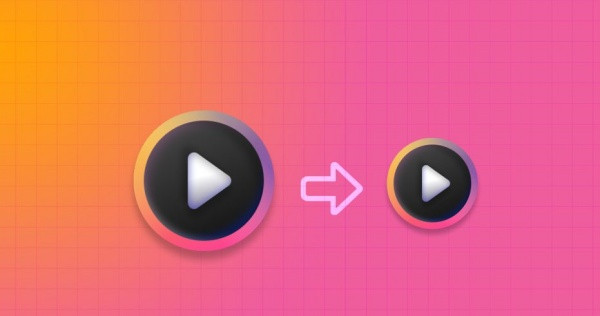
Để lại một bình luận